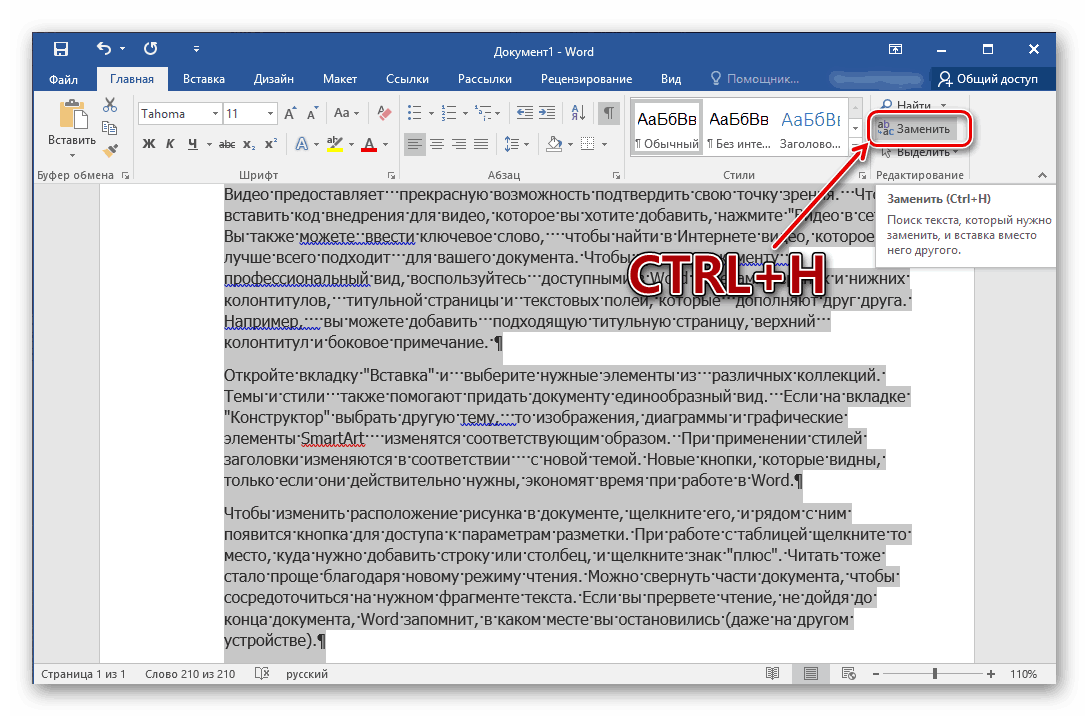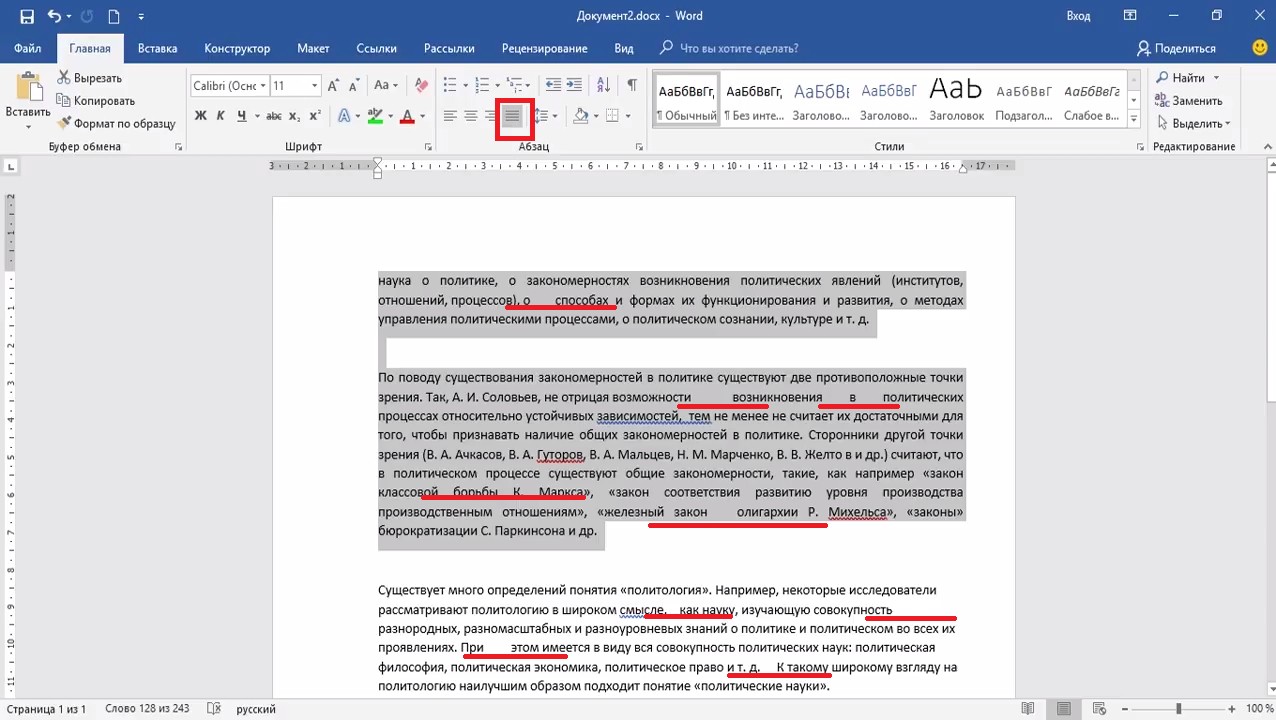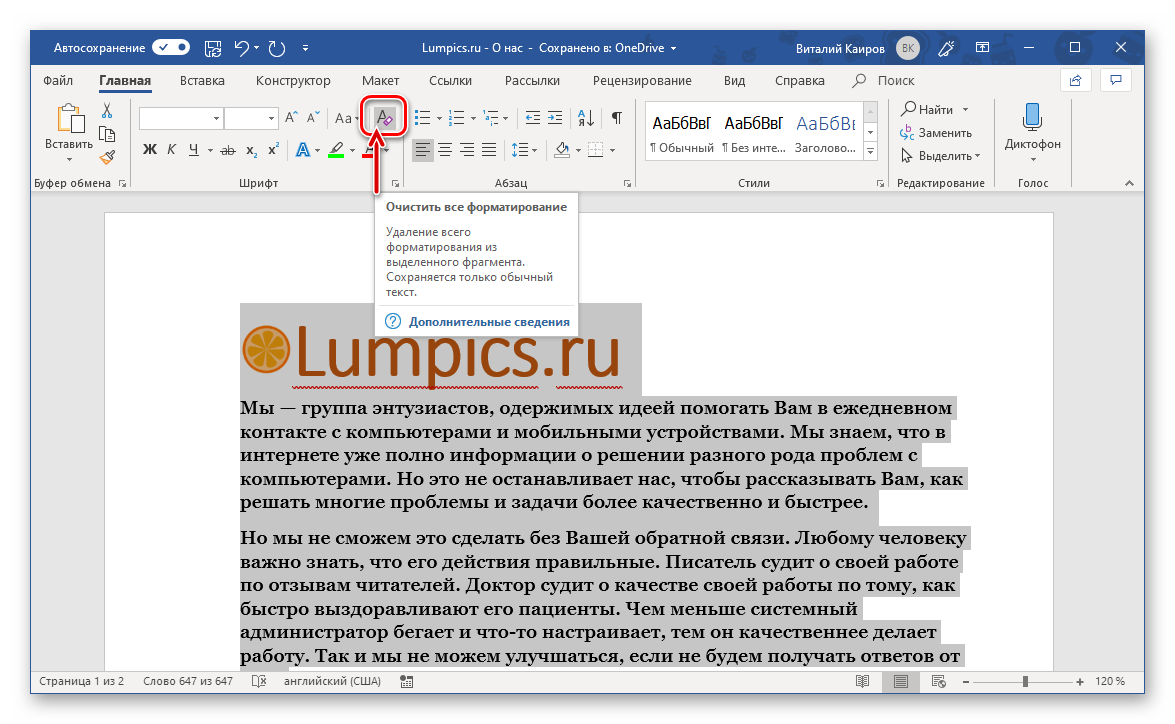Эффективные способы удаления слова из текста в Microsoft Word
Узнайте, как быстро и без лишних усилий удалить определенное слово из всего текста в приложении Microsoft Word с помощью нескольких простых шагов.
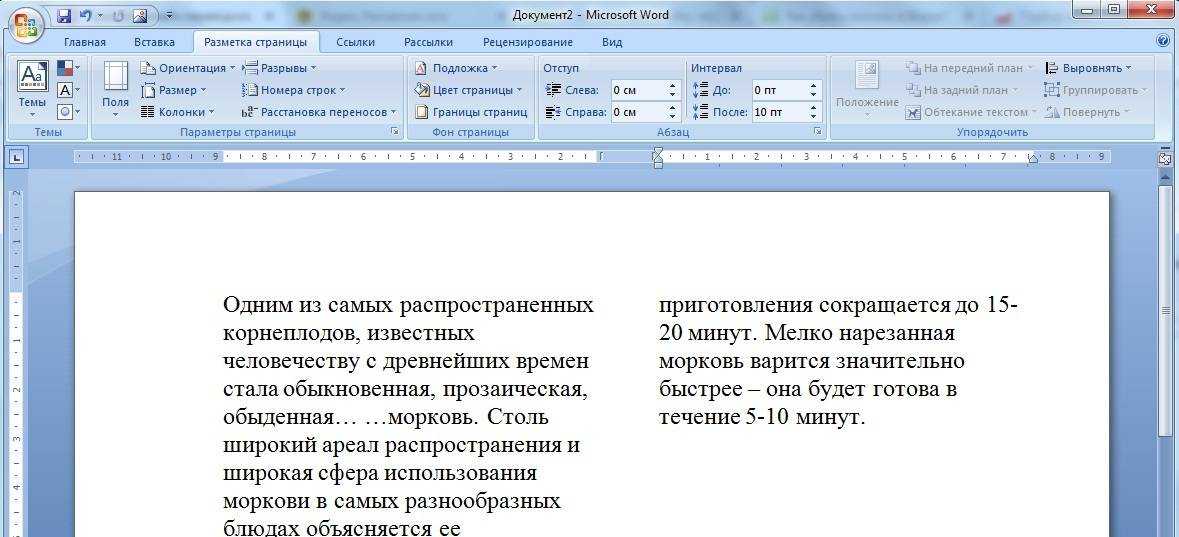


Выберите слово, которое вы хотите удалить, используя инструмент выделения текста.
Как убрать слово образец в ворде
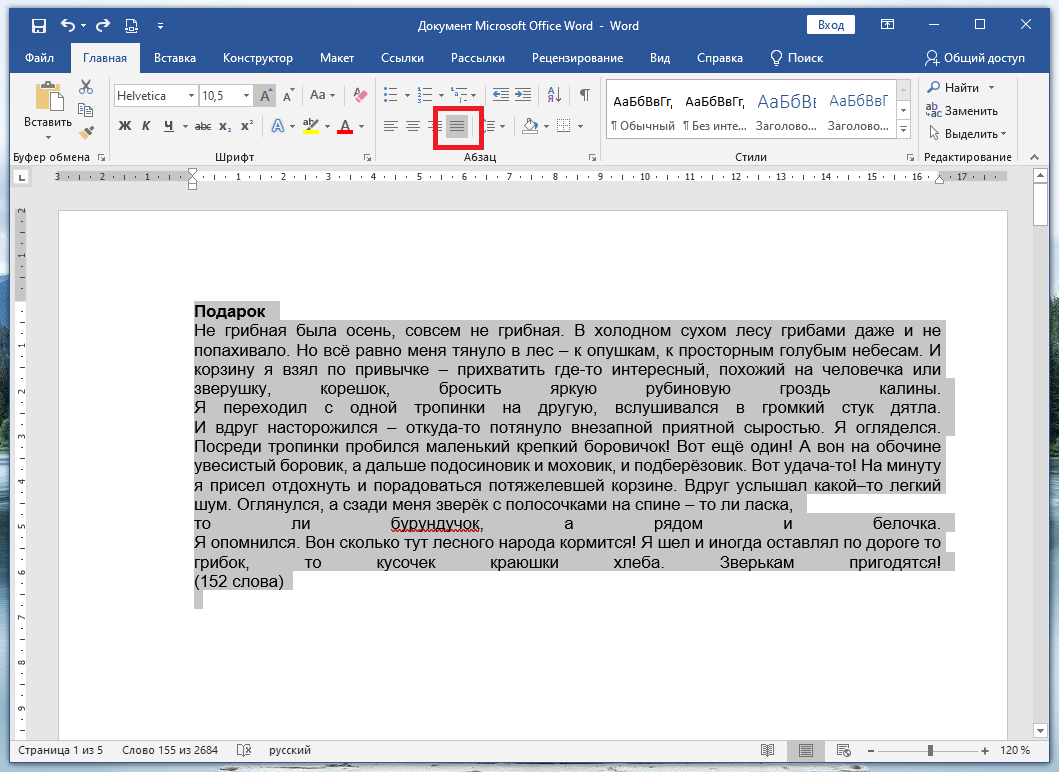
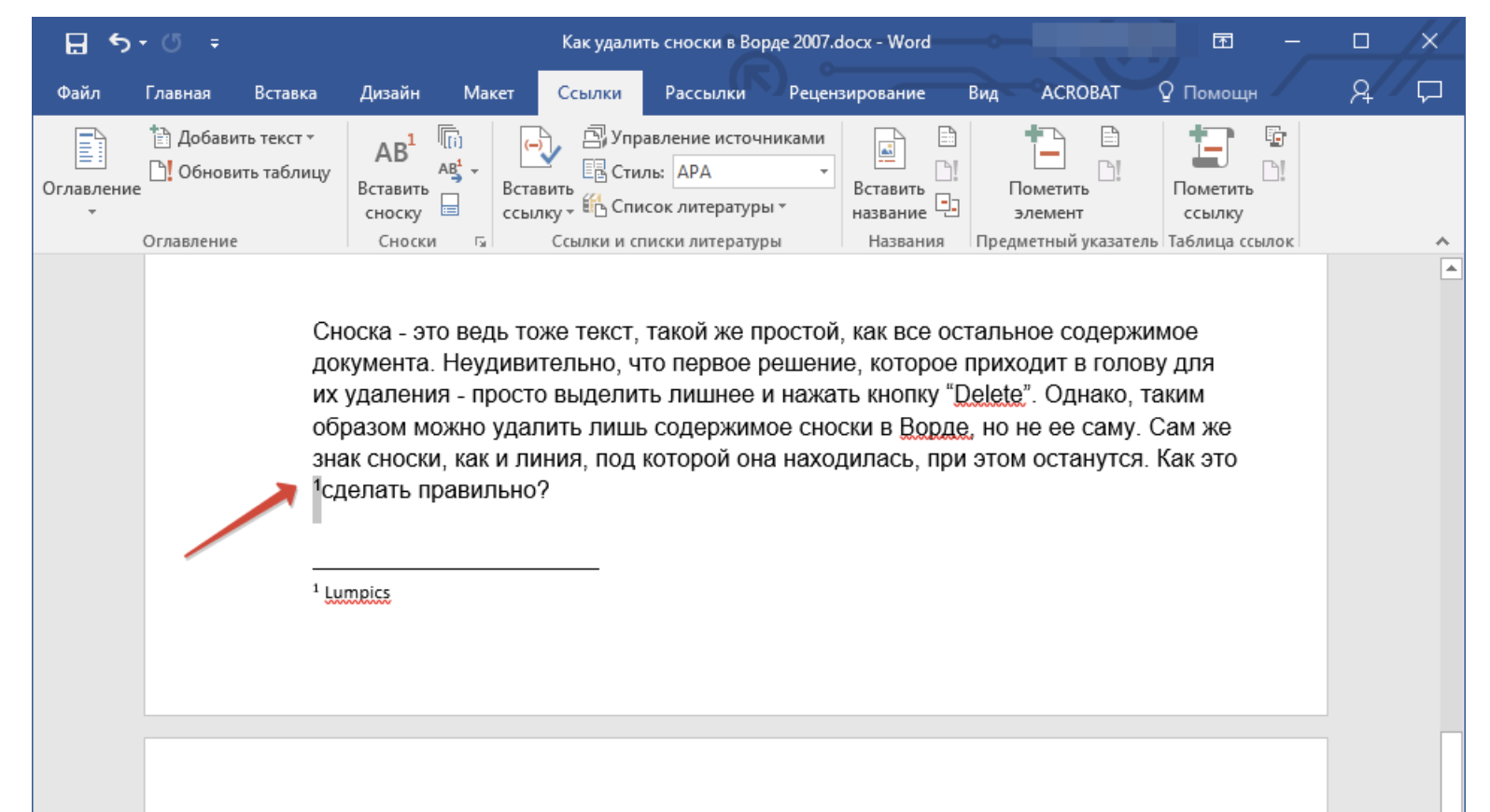
Нажмите сочетание клавиш Ctrl + H, чтобы открыть окно Замена.
Секреты выделения текста в Word

В поле Найти введите слово, которое вы хотите удалить, а в поле Заменить на оставьте его пустым.
Как в ворде убрать слово во всём документе
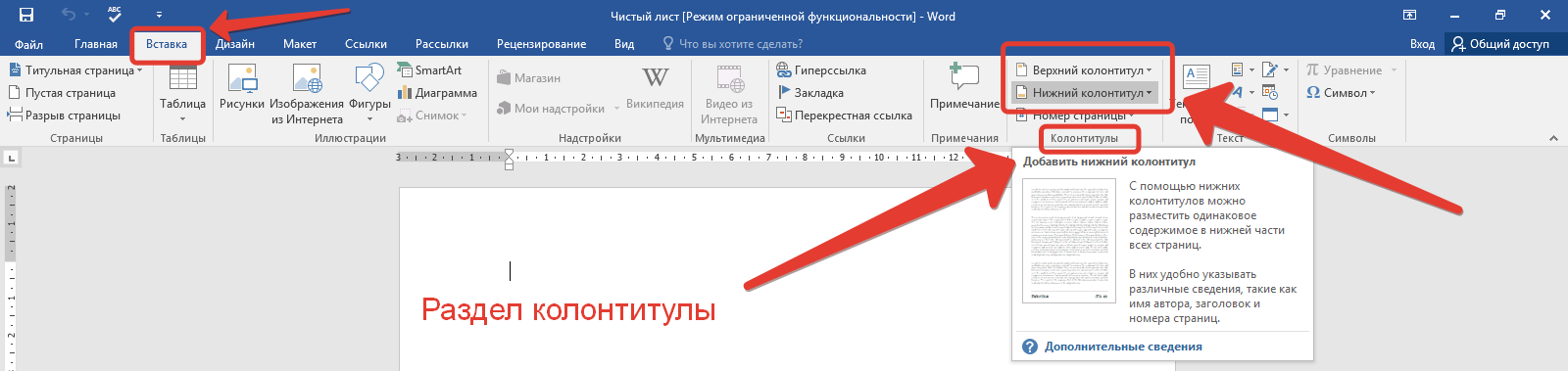

Нажмите кнопку Заменить все, чтобы удалить все вхождения выбранного слова в тексте.
Как убрать выделения в Microsoft Office Word?

Проверьте текст, чтобы убедиться, что все вхождения слова были удалены правильно.

Если нужно, вы можете использовать опцию Отменить (Ctrl + Z), чтобы вернуть текст к предыдущему состоянию.
Не забудьте сохранить изменения, чтобы избежать потери данных.
Этот метод также применим для удаления фраз и комбинаций слов из текста.
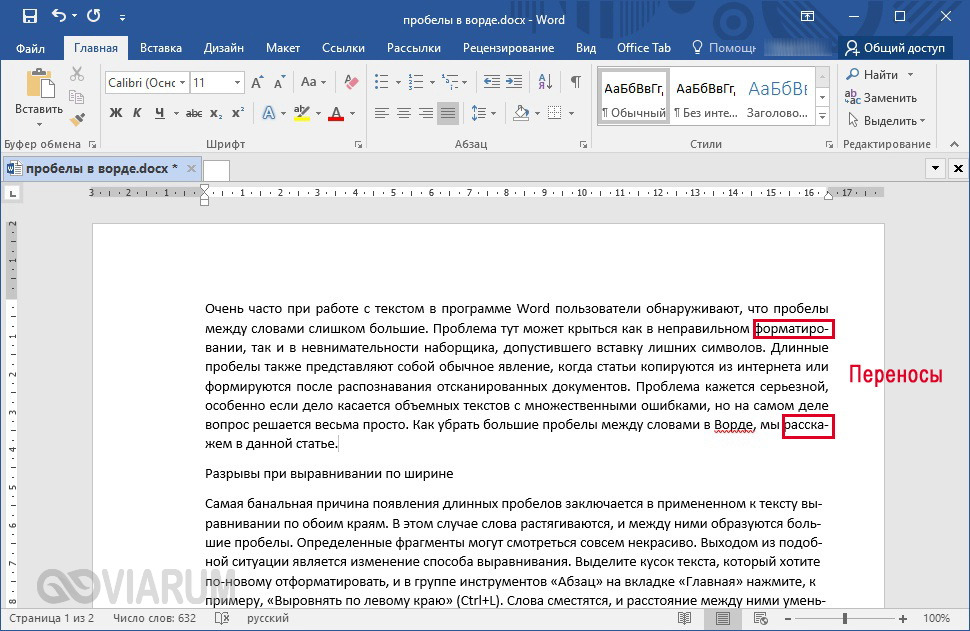
Используйте сочетание клавиш Ctrl + F для быстрого поиска нужного слова в тексте перед его удалением.
Как убрать выделение текста в ворде

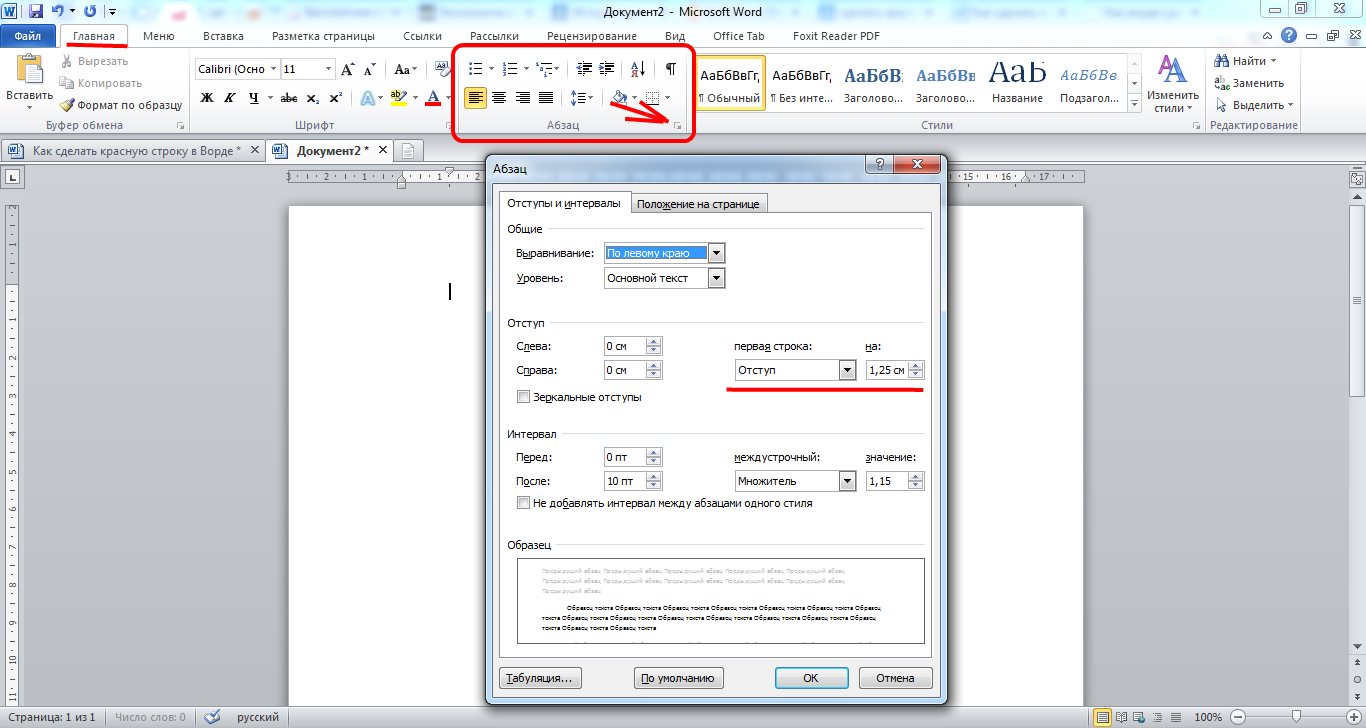
Помните, что данный метод удалит все вхождения слова в тексте, включая его формы и вхождения в других словах.